- Автор Lauren Nevill [email protected].
- Public 2023-12-16 18:53.
- Соңғы өзгертілген 2025-01-23 15:21.
Смайликтерден алынған суреттер чаттарда, форумдарда, әлеуметтік желілерде танымал, яғни суреттерді пайдаланып эмоцияларды білдіру әдеттегі кез келген жерде. Скайпта смайликтермен сурет салуды үйрену қиын емес, әсіресе бос уақытыңыз болса және желідегі шығармашылықты бірден бағалайтын досыңыз болса.
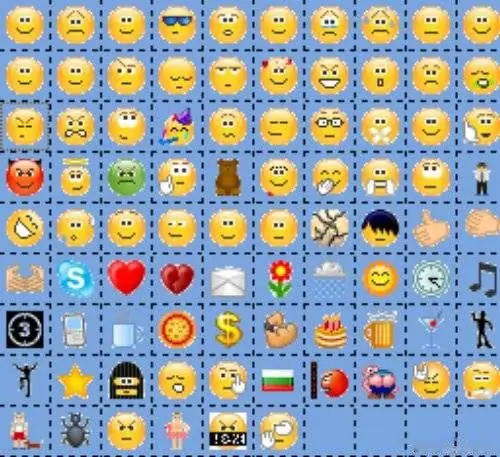
Бұл қажетті
- - Skype;
- - ғаламтор.
Нұсқаулық
1-қадам
Сөйлесу өрісіне Skype эмотиконымен сурет салыңыз. Ол үшін өрісті ені бойынша кеңейтіңіз, «Әдепкі» параметрлерін орнатыңыз. Тахоманың 9 қаріпін таңдаңыз.
2-қадам
Үлгінің енін анықтаңыз, әдетте ұяшықтардың тақ саны. Жоғарыдан Skype эмотиконымен сурет салуды бастаңыз. Фонды бейтарап эмотикамен толтырыңыз, суреттің контурын жарқын бейнелермен белгілеңіз.
3-қадам
Skype эмотиконы жасырын және еркін қол жетімді болып екіге бөлінеді. Суреттерді қол жетімді смайликтермен салу жаттығуларынан кейін оларға ағылшын әріптерімен және сөздерімен, сондай-ақ жақшаға алынған шартты белгілермен жасырылған суреттерді қосыңыз. Интернеттен жасырын смайликтерді табуға болады.
4-қадам
Блокнотты немесе кез келген басқа мәтіндік редакторды ашыңыз. Суреттің сызықтары мен жолдарын қадағалай отырып, смайликтер әріптерінен сызба жасаңыз. Әріптер мен белгілердің барлық жиынтығын көшіріңіз, Skype чат алаңына қойыңыз, нәтижені өзіңіз көру үшін сұхбаттасыңызға жіберіңіз.
5-қадам
Скайпта смайликтермен сурет салу қиын болған жағдайда дайын суреттерді қолданыңыз. Оларды Интернеттен «скайп эмодзилерінің суреттері» үшін табыңыз. Суреттің кодын көшіріп, сөйлесу өрісіне қойыңыз.
6-қадам
Интернеттен кез-келген суретті арнайы кенепте жасауға болатын ақысыз сурет редакторларын табыңыз. Редакторда минималды өлшемі 5х5 ұяшықтан тұратын өріске қосымша, қолда бар және жасырын эмотикондар жиынтығы бар.
7-қадам
Қажетті смайликті таңдап, оны кенепке салыңыз. Кенептің өңін өзгерту үшін Толтыру функциясын қолданыңыз. Тік немесе көлденеңді көрсететін көрсеткіге екі рет шерту арқылы немесе сол смайликтерден сызық салыңыз. Соңғы әрекеттен бас тарту үшін сәйкес батырманы қолданыңыз.
8-қадам
Суретті жасағаннан және өңдегеннен кейін «Кодты алу» батырмасын басыңыз. Оны апарыңыз, кодты көшіріп, Skype-тағы чат терезесіне қойыңыз. Хабарламаны жібергеннен кейін сіз сурет салғаныңызды көресіз.






